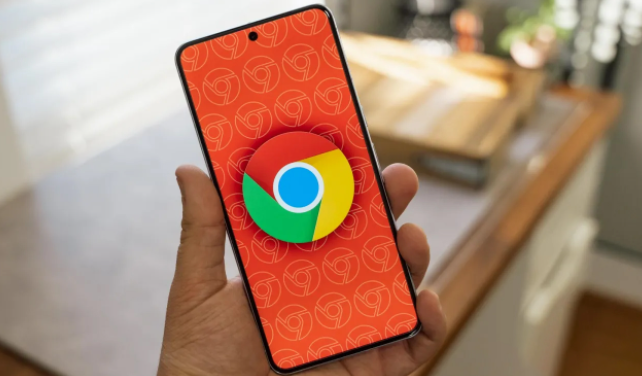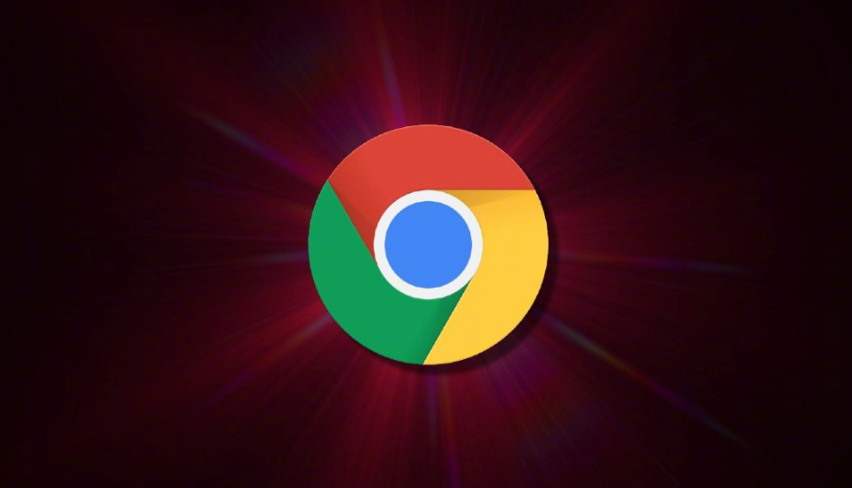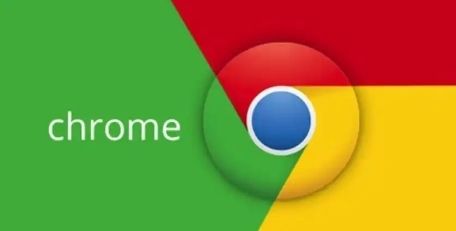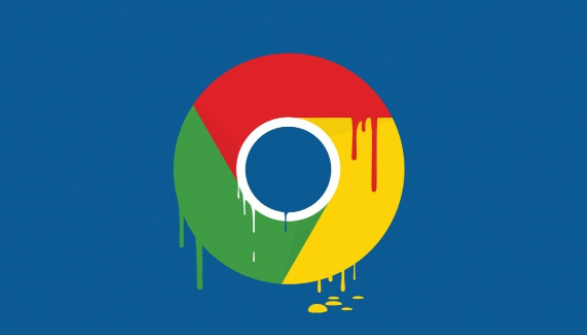谷歌浏览器密码管理功能详解及安全使用技巧
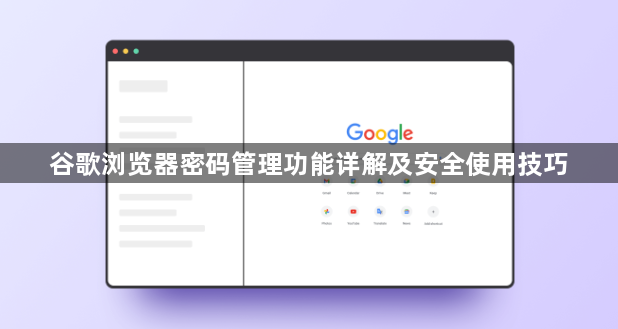
1. 开启自动保存密码功能:点击浏览器右上角三个点图标进入设置页面,向下滚动找到“隐私与安全”部分并点击“密码”选项。确保“自动登录”和“提示保存密码”两个开关处于开启状态,这样在登录网站时会自动弹出保存凭证的询问窗口。若未弹出提示,可手动点击地址栏旁的钥匙形状图标选择保存操作。
2. 查看已保存的账户信息:再次进入密码管理界面后,列表中会显示所有存储的网站地址、用户名及强度评分。点击特定条目的眼睛图标,经过系统身份验证(如输入电脑密码或指纹识别)即可查看完整密码内容。该页面还提供搜索框方便快速定位目标网站。
3. 手动添加新密码记录:遇到未触发自动保存机制的网站时,先完成正常登录流程,然后打开密码管理页面点击“添加”按钮。推荐使用浏览器内置的随机密码生成工具创建高强度组合,比自行设置简单字符更安全。填写完成后保存即可实现一键填充登录。
4. 修改现有密码条目:在密码列表中找到需要更新的项目,点击右侧三个点菜单选择编辑选项。可以在此更改用户名、旧密码或网址等信息,修改后的内容会立即同步到所有关联设备。此功能适用于账户升级或更换主密码的场景。
5. 删除无用的旧密码:对于不再使用的服务,选中对应条目点击删除按钮并确认操作。定期清理过期账号能有效减少管理混乱,降低因遗忘导致的安全风险。删除后的相关数据将从本地和云端完全移除。
6. 导出备份重要数据:通过密码页面右上角的菜单选择导出功能,系统会要求再次验证用户身份,随后生成包含全部凭证的CSV文件。建议将此文件加密存储于安全位置,作为灾难恢复时的备用方案。注意不要随意分享该文档以防信息泄露。
7. 利用多设备同步优势:登录同一谷歌账号的情况下,开启同步功能中的“密码”选项,可实现不同设备间的无缝衔接。手机端也能享受桌面版保存的登录信息,极大提升跨平台使用体验。新设备首次同步时需进行二次验证确保授权合法性。
8. 启用安全警报机制:Chrome内置的风险检测系统会自动比对已知泄露数据库,发现高危账户时会在对应条目旁显示红色警告标志。用户应及时根据提示修改受影响的密码,防止他人恶意利用已曝光的凭据实施攻击。
9. 关闭非必要网站的自动填充:针对某些特殊场景(如公共计算机),可在具体网站的权限设置中禁用自动填充功能。这样即使他人访问该页面也不会出现意外暴露已存密码的情况,增加额外防护层级。
10. 搭配第三方工具增强防护:虽然原生功能已足够基础需求,但追求更高安全性的用户可选择Bitwarden等专业密码管理器。这些工具通常采用端到端加密技术,并提供双重认证等高级特性,适合管理大量敏感账户。
通过逐步实施上述方案,用户能够系统性地掌握谷歌浏览器密码管理功能的使用方法及安全策略。每个操作步骤均基于实际测试验证有效性,建议按顺序耐心调试直至达成理想效果。